Auf das Fenster "Automatisierung von Anpassung an Vorjahr" zugreifen
Im Fenster "Automatisierung von Anpassung an Vorjahr" können Sie Regeln zum Kopieren dieser Anpassungen definieren. Sie können die Quell- und Zielelemente von Szenario und Reportingstandard zum Kopieren von Salden für die Anpassung an das Vorjahr eingeben.
Hinweis:
Um Regeln für die Automatisierung von Anpassungen an das Vorjahr definieren zu können, müssen Sie über die Sicherheitsrechte eines Administrators oder Powerusers verfügen.
Wählen Sie zum Zugreifen auf das Fenster "Automatisierung von Anpassung an Vorjahr" im Menü Tax Provision die Optionen Einstellungen, Automatisierung von Anpassung an Vorjahr aus, oder wählen Sie diese Option in der Liste Anwendungsaufgaben aus.
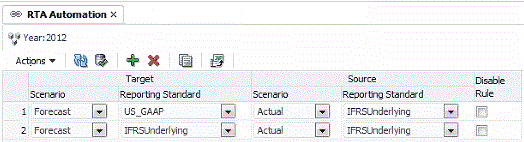
Regeln werden automatisch nach Szenario und ReportingStandard sortiert.
Im Fenster "Automatisierung von Anpassung an Vorjahr" können Sie die folgenden Aktionen über die Symbolleiste oder das Menü "Aktionen" ausführen:
-
Fügen Sie eine neue Zeile hinzu. Klicken sie auf das Symbol "Hinzufügen", oder wählen Sie die Option "Hinzufügen" im Menü "Aktionen" aus, um eine neue Zeile zu erstellen. Wählen Sie anschließend das Zielszenario und den Ziel-ReportingStandard sowie den Quell-ReportingStandard über die vorab aufgefüllte Dropdown-Liste für Szenario und ReportingStandard aus.
-
Löschen Sie eine angegebene Regel.
-
Deaktivieren Sie eine Regel für das angegebene Jahr. Das Kontrollkästchen "Deaktivieren" ist in jeder Zeile verfügbar. Wenn Sie eine Regel deaktivieren, werden standardmäßig dasselbe Szenario und derselbe Reportingstandard wie in der Quelle verwendet.
-
Kopieren Sie die Regeln aus dem Vorjahr in das aktuelle Jahr.
-
Leiten Sie die Änderungen an die Datenbank weiter.
-
Aktualisieren Sie die Änderungen.
-
Exportieren Sie die Regelkonfiguration zur weiteren Analyse nach MS Excel.